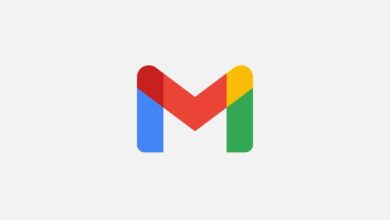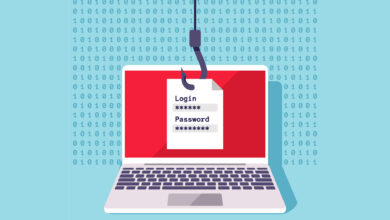در صورتی که درصد باتری ایفون شما که در گوشه بالای سمت راست تصویر قرار دارد، برای شما آزار دهنده است، امکان غیرفعال کردن آن برایتان وجود دارد.
[box type=”shadow” align=”” class=”” width=”۱۰۰”]
دسترسی سریع
آموزش غیرفعال کردن درصد باتری ایفون و ایپد
نحوه فعال و غیرفعال کردن درصد باتری ایفون در مدل های دارای ناچ
[/box]
برای آن دسته از کاربران iPhone و iPad که نمیخواهند درصد باتری را در گوشه تصویر مشاهده کنند، امکانی وجود دارد که به آنها اجازه میدهد درصد باتری را غیرفعال یا خاموش کنند. همچنین، در iPad های اپل و همینطور برخی از مدلهای گوشیهای Apple iPhone میتوانید هر زمانی که خواستید، درصد باتری را مجددا به بالای صفحه بازگردانید تا بتوانید آن را ببینید. برای آگاهی از نحوه انجام این کار و آموزش نحوهی نمایش درصد باتری ایفون و ایپد و مینطور آموزش نحوهی غیرفعال کردن آن، لطفا همچنان تا انتهای این مطلب با ما در مجله اینترنتی گوشیپلازامگ همراه بمانید.
بیشتر بخوانید
- آموزش AirPlay از iPhone یا iPad به Mac
- آموزش اسکرین شات گرفتن با iPhone 13
- آموزش ریست فکتوری کردن آیفون 13
این بسیار عالی است که بتوانید مشاهده کنید دقیقا چقدر شارژ در دستگاه شما باقی مانده است. در iPad ها و iPhone هایی که دارای دگمهی هوم به صورت فیزیکی هستند، یعنی مدلهایی که فاقد ناچ در بالای صفحه نمایش خود میباشند، میتوانید شارژ باقی ماندهی دستگاه خود را به صورت درصدی در گوشه سمت راست بالای تصویر و در کنار آیکون باتری مشاهده نمایید. در واقع، درصد باتری، به شما نشان میدهد که چقدر دیگر شارژ برایتان باقی مانده است.
آموزش غیرفعال کردن درصد باتری ایفون و ایپد
برای خاموش یا غیرفعال کردن درصد باتری ایفون یا ایپد خود، ابتدا وارد بخش تنظیمات یا همان Settings که در صفحه خانگی یا هوم دستگاه شما وجود دارد، بشوید که آیکونی شبیه به تصویر زیر هم دارد.
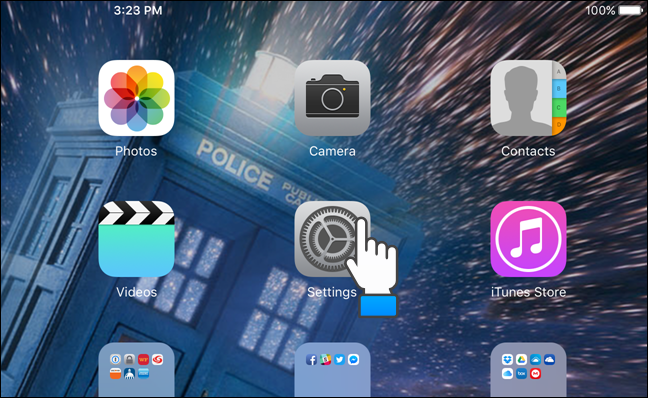
زمانی که وارد تنظیمات گوشی iPhone خود شدید، برای غیرفعال کردن درصد باتری ایفون خود وارد بخش باتری شوید که با اسم Battery مشخص شده است.
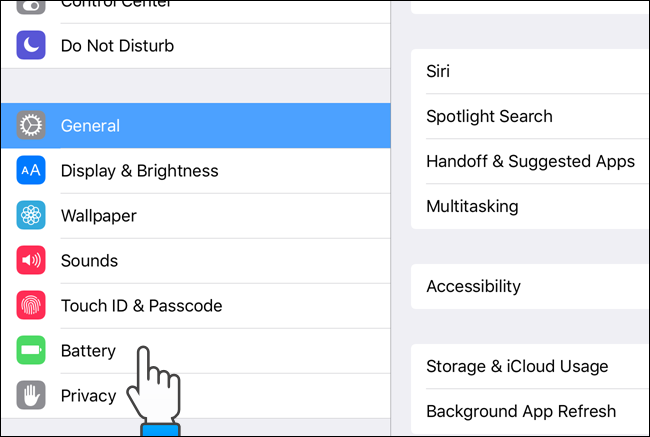
زمانی که وارد بخش تنظیمات باتری گوشی iPhone خود شدید، گزینهی Battery Percentage را لمس کنید تا اگر در حال فعال قرار داشت، غیرفعال شود. با این کار و غیرفعال شدن گزینهی مورد نظر، درصد باتری ایفون شما از گوشه بالای تصویر حذف خواهد شد. گزینهای که برای غیرفعال کردن درصد باتری ایفون باید آن را لمس کنید، چیزی شبیه به تصویر زیر است.
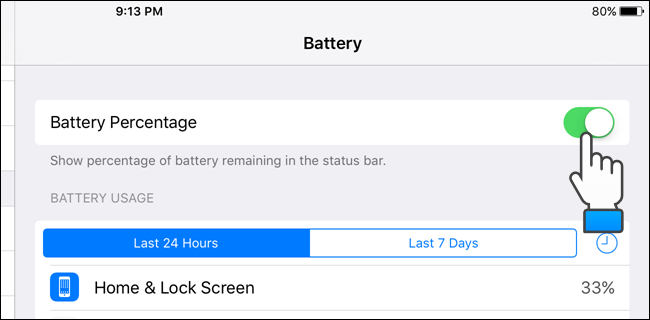
پس از غیرفعال شدن درصد باتری ایفون دگمهی سوییچِ درصد باتری یا همان Battery Percentage به رنگ سفید درخواهد آمد تا نشان دهد که غیرفعال و خاموش شده است و همچنین، درصد شارژ باتری به سرعت از استاتوس بار بالای صفحه ناپدید خواهد شد.
اگر هم هر زمانی پس از غیرفعال کردن درصد باتری ایفون خود خواستید که برگردد و مجددا به نمایش گذاشته شود، مجددا مسیر Settings > Battery را در گوشی خود دنبال کنید و سپس گزینهای که در کنار عبارت Battery Percentage وجود دارد را لمس کنید تا به حالت سبز در بیاید. نکته قابل توجهی که باید آن را مد نظر داشته باشید، این است که اگر گوشی شما دارای دگمه فیزیکی هوم نیست و در بالای آن یک ناچ عریض وجود دارد، گزینهای تحت عنوان Battery Percentage یا چیزی شبیه به آن مشاهده نخواهید کرد. در این صورت، باید دستورالعملی که در ادامه توضیح خواهیم داد را دنبال نمایید.
نحوه فعال و غیرفعال کردن درصد باتری ایفون در مدل های دارای ناچ
همانطور که پیش از این هم یک اشاره کوتاهی داشتیم، آن دسته از گوشیهای iPhone که در بخش بالایی صفحه نمایش خود دارای یک ناچ عریض هستند (از جمله مدلهای iPhone X و خانواده ایفون ۱۱ و ۱۲ و ۱۳ به همراه تمام مدلهایی که دارند) گزینهای برای نمایش درصد باتری ایفون در بخش استاتوس بار یا همان بالای صفحه نمایش خود ندارند.
در عوض، شما میتوانید برای دیدن درصد باتری ایفون خود در مدلهای نام برده شده به صورت سریع، بخش Control Center را باز کنید. برای انجام این کار و باز کردن کنترل سنتر هم باید انگشت خود را روی ایکون باتری که در گوشه بالای سمت راست تصویر قرار دارد بگذارید و سپس به سمت پایین بکشید. محلی که انگشت خود را باید روی آن قرار دهید، در تصویر زیر هم نمایش داده شده است.
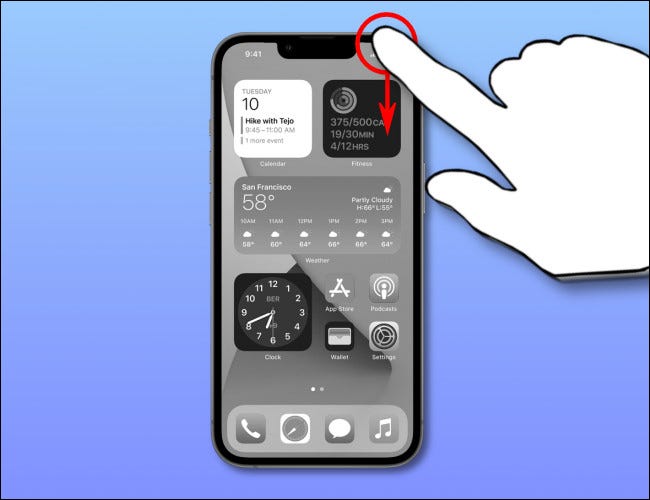
زمانی که بخش Control Center اجرا یا باز شد، میتوانید درصد باتری ایفون خود را در گوشه بالای سمت راست تصویر مشاهده نمایید.
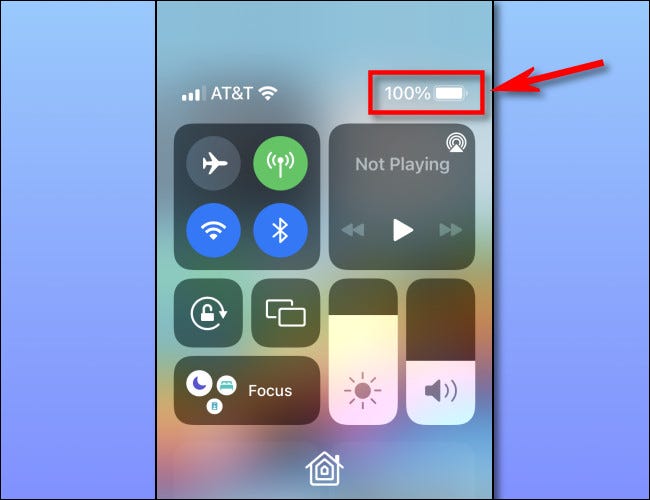
همچنین، یک راه دیگر برای دیدن درصد باتری ایفون هم این است که برنامه یا اپلیکیشنی تحت عنوان Batteries را روی iPad یا iPhone خود نصب کنید. این برنامه، دارای یک ویجت است که روی صفحه خانگی یا همان هوم گوشی شما قرار خواهد گرفت و به شما اجازه خواهد داد که هر وقت نیاز داشتید، تنها با یک نگاه از درصد شارژ باتری گوشی خود اطلاع پیدا کنید. برای آگاهی از نحوهی اضافه کردن، استفاده و همینطور شخصی سازی ویجتها در گوشیهای iPhone نیز میتوانید به این لینک مراجعه نمایید.